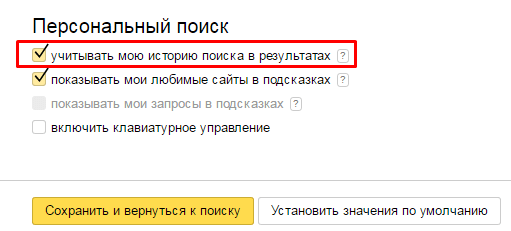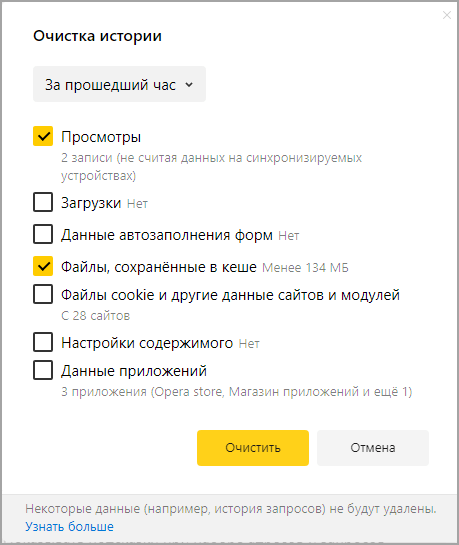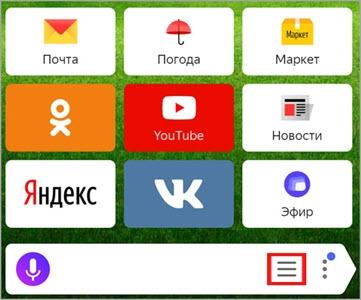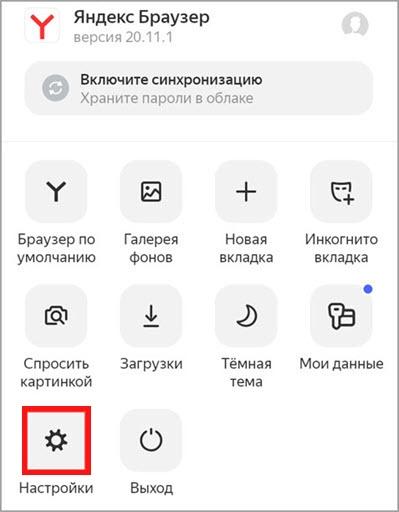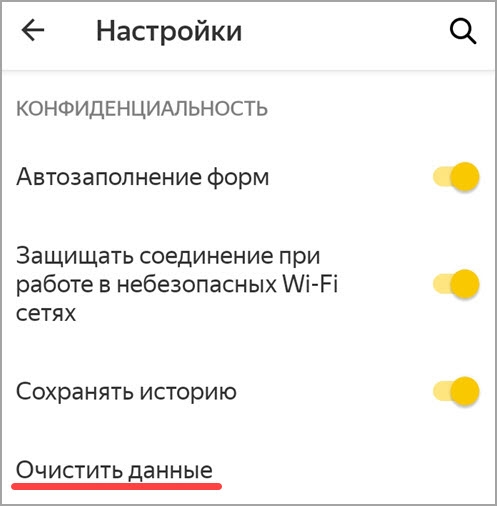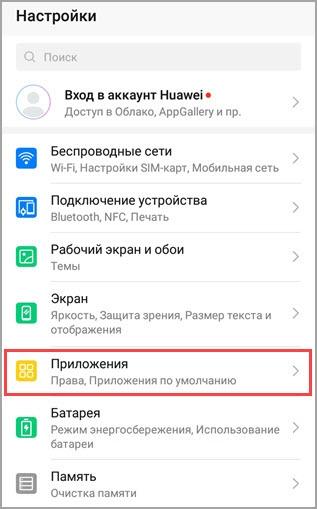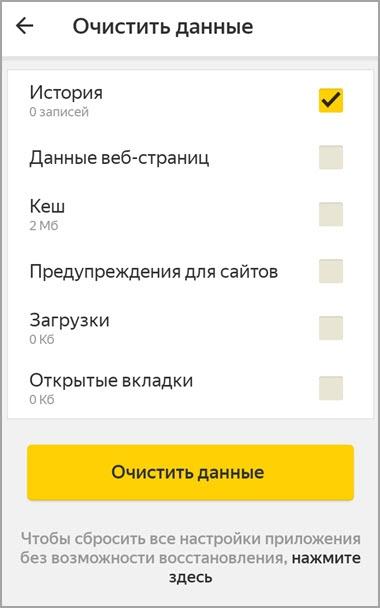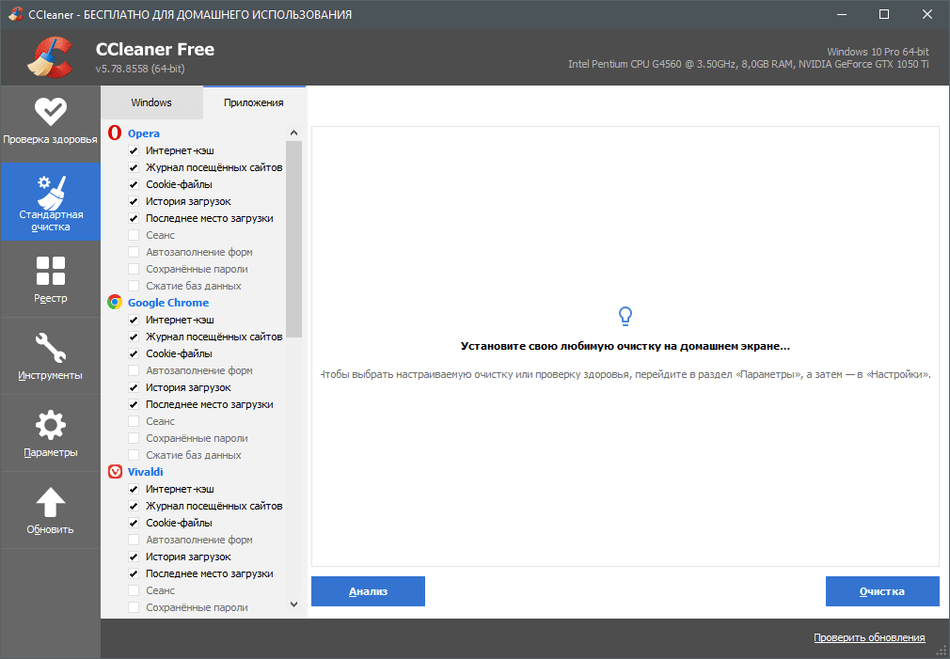История поисков может хранить в себе важную информацию. Очистка данных может потребоваться по разным причинам: использование чужого компьютера или ноутбука, скрывание запросов из-за подготовки сюрприза или просто желание почистить браузер от ненужной информации.
Как посмотреть историю поисков и просмотров в Яндексе
Ранее была возможность ручного управления своими поисковыми запросами. Достаточно было перейти в раздел «Мои находки». С помощью данного инструмента пользователи могли просматривать ранние запросы, удалять конкретные записи и полностью очищать сведения.
Дополнительным преимуществом инструмента «Мои находки» была возможность получения индивидуальных подсказок, основанных на ранних поисковых запросах. Со временем этот сервис потерял свою актуальность, и разработчики приняли решение полностью ликвидировать его.
Теперь настройку подсказок можно активировать с помощью режима «Персональный поиск».
В первую очередь, пользователь может просмотреть список всех страниц, открытых в той или иной вкладке. Данная функция доступна во всех версиях Яндекс-браузера, независимо от времени ее выпуска.
Провести процедуру можно следующим образом:
- Открыть нужную вкладку, сведения о которой требуется просмотреть.
- Кликнуть правой кнопкой мыши по значку со стрелочкой
.
- После нажатия появится список всех ранее посещенных страниц.
Если в перечне сайтов не нашлась нужная страница, рекомендуется проверить историю в других вкладках. Также можно проверить общую историю всех посещенных сайтов.
Для проверки общей истории в Яндексе необходимо выполнить пару простых действий:
- Следует кликнуть на иконку с тремя полосками
, расположенную в правом верхнем углу.
- Затем нужно выбрать вкладку «История» и после этого снова кликнуть на дополнительный пункт «История».
Перед владельцем ПК откроется вся информация обо всех ранее посещенных сайтах и поисковых запросах. Чтобы быстрее отыскать нужную страницу, можно воспользоваться поисковой строкой, размещенной над историей. Достаточно начать вводить название нужного сайта, браузер сам подскажет все подходящие варианты, соответствующие запросу.
Просмотр истории поиска и ранее посещенных сайтов доступен во всех версиях Яндекс Браузера. Сохраняются абсолютно все запросы и переходы, совершенные пользователем. При необходимости можно сортировать полученные данные по временным промежуткам и другим подходящим критериям.
Как удалить историю в Яндексе на компьютере
С удалением истории поиска справится даже малоопытный пользователь. Главное следовать пошаговой инструкции.
Многие современные пользователи не отказываются от ПК и ноутбуков. С их помощью можно выполнять рабочие задачи и просто комфортно заниматься досугом. Практически у каждого владельца современной техники установлено от одного до трех браузеров.
Первым делом следует рассмотреть ручное удаление некоторых поисковых запросов в Яндексе через компьютер:
- Следует щелкнуть по иконке с тремя полосками в правом верхнем углу страницы.
- Затем необходимо в перечне доступных разделов выбрать «История».
- Далее навести курсор на ту запись, которую нужно стереть и щелкнуть по пункту «Удалить».
- Если требуется стереть сразу несколько определенных записей, тогда нужно отметить их галочками и затем нажать на пункт «Удалить», расположенных в правом нижнем углу.
Также доступна возможность удаления записей с конкретного сайта. Достаточно навести курсор на запись с определенной интернет-площадкой и выбрать пункт «Еще с этого сайта». Затем отметить галочками все найденные страницы и удалить их.
Если требуется произвести полную очистку истории запросов, тогда достаточно воспользоваться простой и доступной инструкцией:
- Зайти в Яндекс Браузер и кликнуть по иконке с тремя полосками, расположенной в правом верхнем углу.
- Перейти в раздел «История».
- Далее кликнуть по пункту «Очистить историю».
Перед удалением браузер предложит пользователю указать конкретные параметры очистки.
Они выглядят следующим образом:
- Первый блок отвечает за настройку временного промежутка. Можно удалить все запросы за прошедший час, за последние сутки, за всю неделю или за месяц. Также всегда можно удалить абсолютно все записи, имеющиеся в истории, без учета временных отрезков.
- Второй блок позволяет пометить те сведения, которые нужно удалить. Если нужно очистить только историю, тогда достаточно пометить пункты «Просмотры» и «Файлы, сохраненные в кэше». Но при желании всегда можно указать и дополнительные варианты.
- В конце потребуется подтвердить выполняемые действия с помощью нажатия кнопки «Очистить историю».
После очистки истории просмотров и запросов рекомендуется перезагрузить браузер. Это поможет обновить настройки и восстановить корректную работу программы.
Как почистить историю в Яндексе в смартфоне
Яндекс полностью оптимизировали свой браузер для мобильных устройств. Поэтому владельцы смартфонов могут пользоваться всеми преимуществами Яндекса со своих девайсов.
Процесс очистки истории просмотров и запросов также доступен с телефона. Есть несколько способов произвести данную процедуру.
Для выполнения данной задачи через историю необходимо сделать следующее:
- Следует перейти на главную страницу браузера и кликнуть на иконку с тремя полосками.
- Далее тапнуть по иконке с часами для перехода в журнал.
- Чтобы очистить историю необходимо зажать ее пальцем и выбрать подходящий пункт из меню.
- Чтобы удалить конкретную запись, достаточно выбрать опцию «Удалить». Для очистки всех записей – «Очистить историю».
Существует также второй метод удаления истории поиска. Он выполняется через основное меню.
Процесс выглядит следующим образом:
- Необходимо нажать на значок с тремя вертикальными точками и выбрать опцию «Настройки».
- Затем тапнуть по пункту «Очистить данные».
- Далее пользователю предоставят возможность выбрать конкретные сведения для удаления. Потребуется отметить определенные разделы и нажать «Очистить данные».
Для использования обеих методов потребуются считанные минуты. При необходимости можно также в настройках выставить параметры, позволяющие не сохранять историю поиска и посещений. Потребуется передвинуть ползунок возле пункта «Сохранять историю».
Если предыдущие два способа не подошли, тогда остается третий вариант:
- В главном меню телефона перейти в раздел «Настройки».
- Далее открыть пункт «Приложения».
- Выбрать из списка «Браузер», после чего перейти к пункту «Память».
- Нажать на пункт «Управление местом».
- Отметить галочкой раздел «История» и нажать «Очистить данные».
Метод работает во всех версиях браузера.
Очистка истории при помощи сторонних программ
Некоторые пользователи предпочитают применять специальные утилиты, позволяющие решить ту или иную задачу. Существуют пользовательские программы, с помощью которых можно за считанные секунды почистить кэш, удалить историю поиска и избавиться от информационного мусора на ПК.
Одной из наиболее популярных утилит является CCleaner. Она имеет множество положительных отзывов и проверена тысячами пользователей.
Программа доступна в двух версиях: для компьютера и для смартфона. На обеих платформах она функционирует по одному и тому же принципу.
Чтобы воспользоваться CCleaner, необходимо запустить утилиту, затем убедиться, что в графе «Очистка истории» указан Яндекс Браузер.
Аналогичным способом работают и другие программы по очистке ПК и смартфона. Главное своевременно убедиться, что выбранная утилита безопасна для устройства и проверена другими пользователями. Лучше не загружать непроверенный софт, о котором нет достаточного количества информации в сети.
Как восстановить удаленную историю
Многие пользователи задаются вопросом о возможности восстановления удаленных данных. Следует сразу отметить, что не существует полностью рабочего способа.
Стоит рассмотреть основные доступные варианты:
- Можно попробовать откатить устройство до точки восстановления, если ранее владелец девайса настроил эту функцию.
- Если на ПК включена автоматическая архивация папок, тогда следует найти каталог Яндекс Браузера и щелкнуть по нему правой кнопкой мыши. Далее следует перейти в раздел «Свойства» и на вкладке «Предыдущие версии» отыскать подходящий вариант, который можно использовать в качестве точки восстановления. Чтобы метод сработал, необходимо заранее настроить архивацию системы.
Также можно задействовать специальные программы, предназначенные для восстановления удаленных данных. Нет гарантии, что они сработают, но возможно получится хотя бы частично вернуть утраченные сведения.